Metóda GUI (sklad Ubuntu s GNOME SHELL)
Ubuntu je dodávaný s podporou dekompresie pre obmedzené formáty komprimovaných archívnych súborov - hlavne súbory zip, archívy tar a súbory 7z. Ak chcete povoliť úplnú podporu pre ďalšie významné formáty archívov, musíte si nainštalovať niekoľko ďalších aplikácií. Spustíte nasledujúci príkaz:
$ sudo apt nainštalovať zip unzip rar unrar p7zip-fullTeraz môžete dvojitým kliknutím alebo kliknutím pravým tlačidlom myši na ľubovoľný komprimovaný archív v správcovi súborov Nautilus súbory extrahovať.
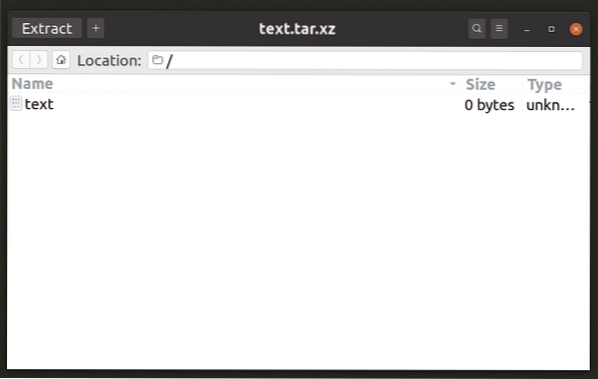
Správca archívov v správcovi súborov Nautilus tiež obsahuje podporu na extrahovanie súborov chránených heslom, takže na extrahovanie šifrovaných archívov nepotrebujete žiadne ďalšie aplikácie.
Správcovia súborov v iných desktopových prostrediach majú tiež podporu pre extrakciu archívov prostredníctvom zásuvných systémov. Musíte si nainštalovať aplikáciu s názvom „archive manager“ alebo „file-roller“, aby ste pridali podporu pre extrahovanie súborov z archívov.
7z
7z je jedným z najbežnejšie používaných formátov komprimovaných archívnych súborov. Dokáže hlboko komprimovať súbory v oveľa lepšom pomere ako iné populárne formáty archívov, ako sú zip a rar.
Ak chcete povoliť podporu archívu 7z v systéme Ubuntu, spustite nasledujúci príkaz:
$ sudo apt nainštalovať p7zip-fullAk chcete extrahovať archív 7z do nového adresára s rovnakým menom ako archív, spustite nasledujúci príkaz:
Archív $ 7z x.7zVyššie uvedený príkaz je možné použiť aj pre archívy chránené heslom 7z. Po vykonaní vyššie uvedeného príkazu sa zobrazí výzva na zadanie hesla.
PSČ
Archív Zip je ďalší najbežnejšie používaný formát súborov používaný na archiváciu a kompresiu. Je to primárny formát archívneho súboru podporovaný systémom Windows a štandardne sa dodáva vo všetkých hlavných verziách systému Windows.
Ak chcete povoliť podporu archívu zip v systéme Ubuntu, spustite nasledujúci príkaz:
$ sudo apt nainštalovať zip unzipAk chcete extrahovať archív zip do nového adresára s rovnakým názvom ako archív, spustite nasledujúci príkaz:
$ rozbaľte archív.PSČRovnako ako príkaz 7z, aj príkaz unzip možno použiť na extrahovanie súborov chránených heslom. Po vykonaní vyššie uvedeného príkazu budú používatelia vyzvaní na zadanie hesla.
Rar
Formát RAR je patentovaný formát na archiváciu a kompresiu. Podpora súborov rar v systéme Linux nie je taká robustná ako iné formáty archívnych súborov, ale stačí na vykonávanie jednoduchých úloh kompresie a dekompresie.
Ak chcete do svojej inštalácie Ubuntu pridať podporu rar archívov, spustite nasledujúci príkaz:
$ sudo apt nainštalovať rar unrarAk chcete dekomprimovať bežný alebo heslom chránený archív rar, spustite nasledujúci príkaz:
archív $ unrar x.rarTar, Tar.gz, Tar.xz, Tar.bz2, Tgz, Gz
Formát archívneho súboru Tar je predvolene k dispozícii takmer vo všetkých operačných systémoch založených na systémoch Linux a Unix. Archívy taru nie sú predvolene komprimované, musíte použiť ďalšie kompresné algoritmy, ako sú gz, bz2 atď. Ak chcete extrahovať súbor tar, spustite nasledujúci príkaz:
archív $ tar xf.dechtMôžete nahradiť „archív.tar “vo vyššie uvedenom príkaze so správnym názvom archívu a príponou súboru. Archívy Tar nemajú zabudovanú podporu šifrovania, takže nemôžete používať ochranu heslom.
Záver
Toto sú rôzne pomocné programy príkazového riadku na extrahovanie formátov archívnych súborov. Formát súboru tar je často používaný na distribúciu softvéru a veľkých súborov v systéme Linux, aj keď natívne nepodporuje ochranu heslom. Ostatné formáty súborov, napríklad zip, rar a 7z, podporujú ochranu heslom, ale je ľahšie ich prelomiť ako iné metódy šifrovania, ako je GPG (GNU Privacy Guard).
 Phenquestions
Phenquestions


